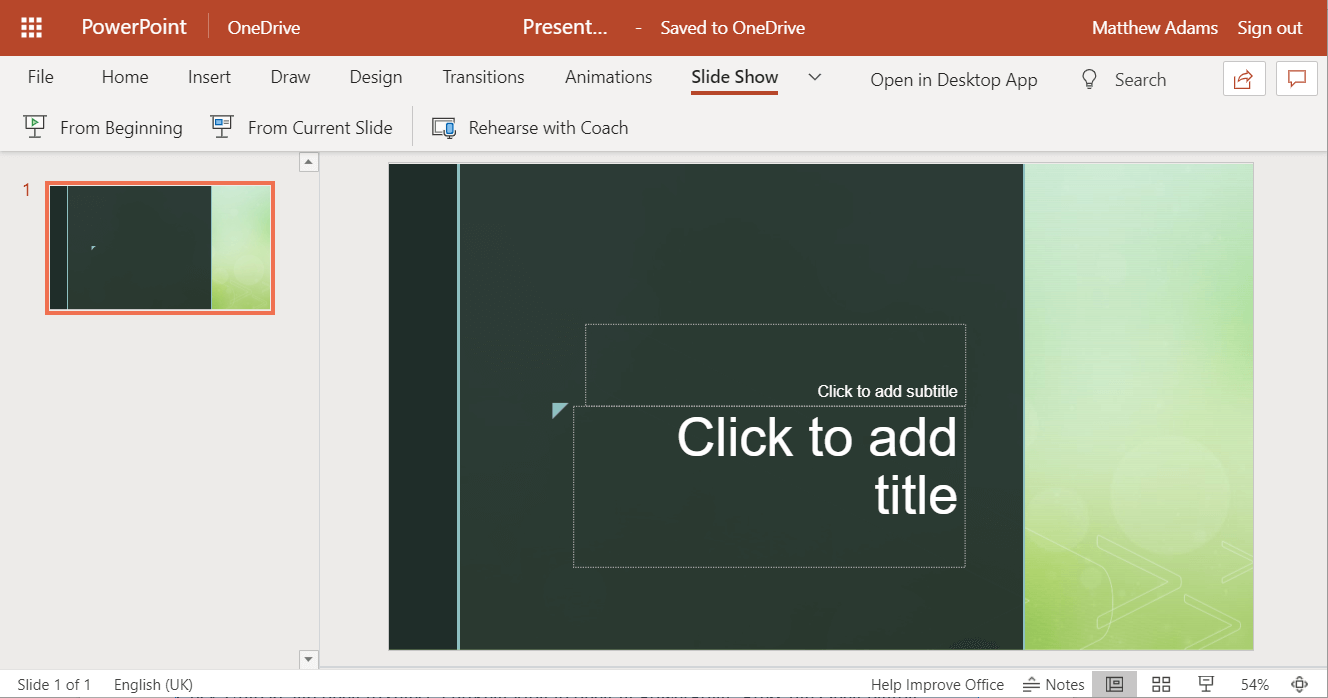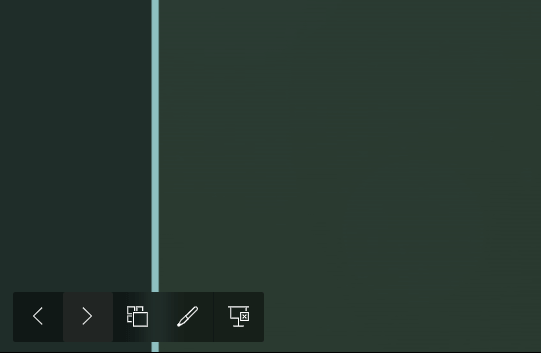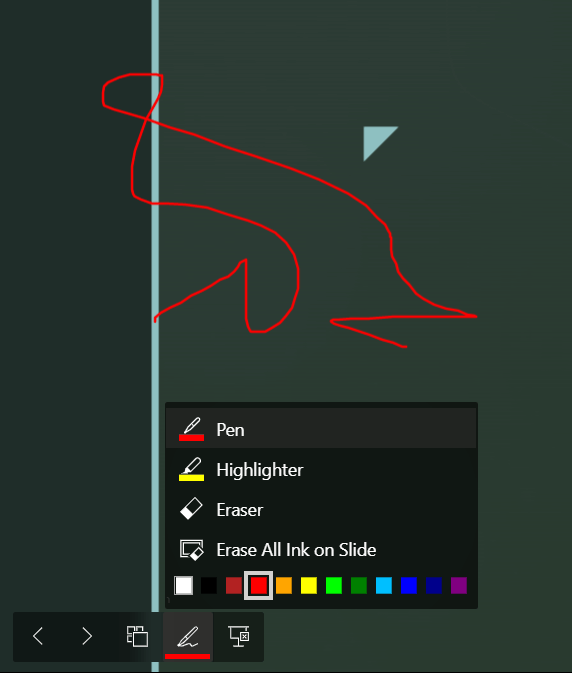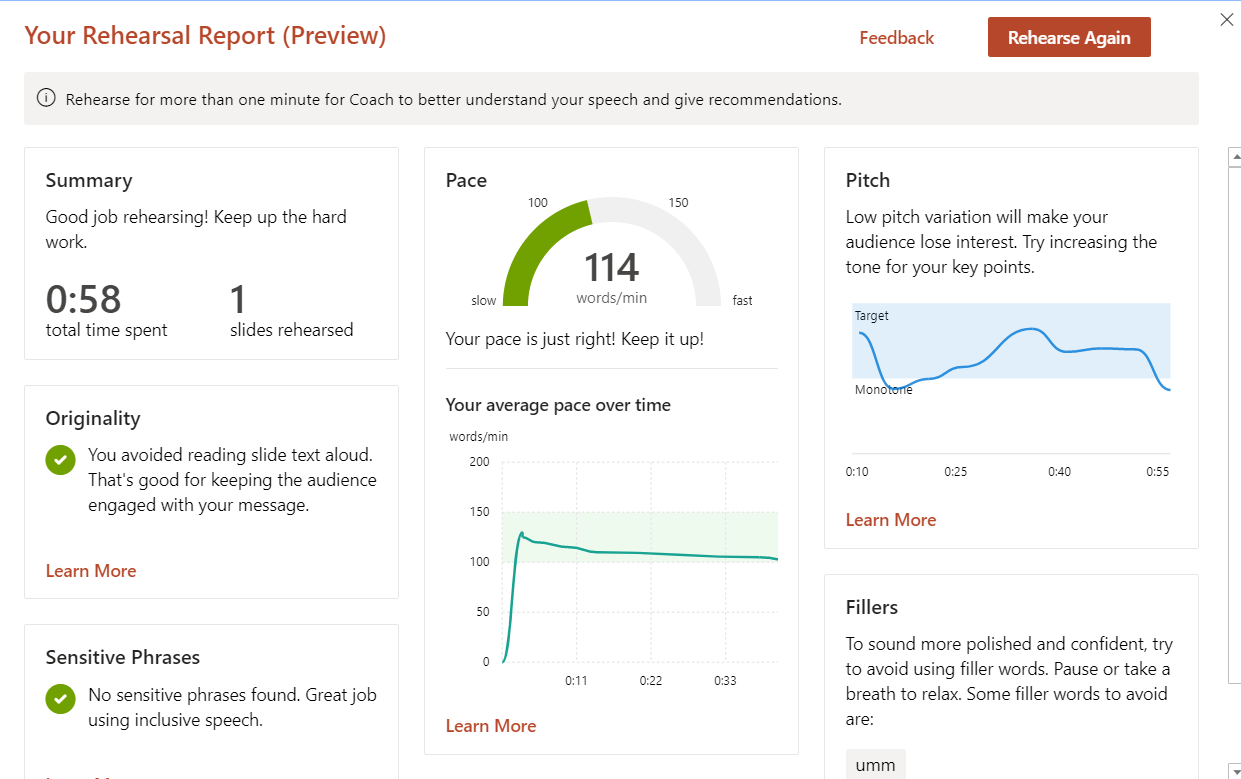কীভাবে কয়েকটি সহজ পদক্ষেপে পাওয়ার পয়েন্টের উপস্থাপক কোচ ব্যবহার করবেন
- মাইক্রোসফ্ট পাওয়ারপয়েন্ট উপস্থাপনা তৈরির জন্য একটি দুর্দান্ত সরঞ্জাম।
- নীচের নিবন্ধটি আপনাকে পাওয়ারপয়েন্টস উপস্থাপক কোচ বৈশিষ্ট্যটি কীভাবে ব্যবহার করবেন তা দেখানো হবে।
- এই সরঞ্জামটি পড়তে, আমাদের উত্সর্গীকৃত পাওয়ার পয়েন্ট পয়েন্টটি দেখুন ।
- অফিস পণ্যগুলিতে আরও টিউটোরিয়ালগুলির জন্য, আমাদের এমএস অফিস পৃষ্ঠাটি দেখুন ।
বিভিন্ন পিসি সমস্যা সমাধানের জন্য, আমরা ড্রাইভারফিক্সের পরামর্শ দিই: এই সফ্টওয়্যারটি আপনার ড্রাইভারগুলিকে চালিয়ে যাবে এবং এইভাবে আপনাকে কম্পিউটারের সাধারণ ত্রুটি এবং হার্ডওয়্যার ব্যর্থতা থেকে রক্ষা করবে। 3 টি সহজ পদক্ষেপে এখন আপনার সমস্ত ড্রাইভার পরীক্ষা করুন:
- ড্রাইভারফিক্স ডাউনলোড করুন (যাচাই করা ডাউনলোড ফাইল)।
- সমস্ত সমস্যাযুক্ত ড্রাইভার খুঁজে পেতে শুরু স্ক্যান ক্লিক করুন ।
- নতুন সংস্করণ পেতে এবং সিস্টেমের ত্রুটিগুলি এড়ানোর জন্য ড্রাইভার আপডেট করুন ক্লিক করুন ।
- ড্রাইভারফিক্স এই মাসে 502,786 পাঠক ডাউনলোড করেছেন।
পাওয়ারপয়েন্ট সেরা উপস্থাপনা অ্যাপ্লিকেশনগুলির মধ্যে একটি । এটির সাহায্যে আপনি দুর্দান্ত স্লাইডশো উপস্থাপনাগুলি সেট আপ করতে পারেন। আপনি এমএস অফিস সফটওয়্যার স্যুট ইনস্টল না করে পাওয়ারপয়েন্টের ওয়েব অ্যাপ্লিকেশনগুলিও ব্যবহার করতে পারেন ।
2019 সালে মাইক্রোসফ্ট পাওয়ারপয়েন্ট ওয়েব অ্যাপ্লিকেশনটির জন্য উপস্থাপক কোচের বৈশিষ্ট্যটি প্রবর্তন করেছিল । এটি এমন একটি ইউটিলিটি যা আপনাকে আপনার পাওয়ারপয়েন্ট উপস্থাপনাগুলি উপস্থাপনের আগে পুনরায় প্রচার করতে সক্ষম করে।
আপনি যখন কোনও উপস্থাপনার আখ্যান রেকর্ড করেছেন, তখন উপস্থাপক কোচ একটি মহড়া রিপোর্ট সরবরাহ করে।
আমি কীভাবে পাওয়ার পয়েন্ট উপস্থাপক কোচ ব্যবহার করতে পারি?
1 একটি এমএস অ্যাকাউন্ট সেট আপ করুন এবং লগ ইন করুন
- পাওয়ারপয়েন্ট ওয়েব অ্যাপ্লিকেশনটি ব্যবহার করতে আপনার একটি Microsoft অ্যাকাউন্ট প্রয়োজন । একটি এমএস অ্যাকাউন্ট সেট আপ করতে মাইক্রোসফ্ট অ্যাকাউন্ট পৃষ্ঠাটি খুলুন ।
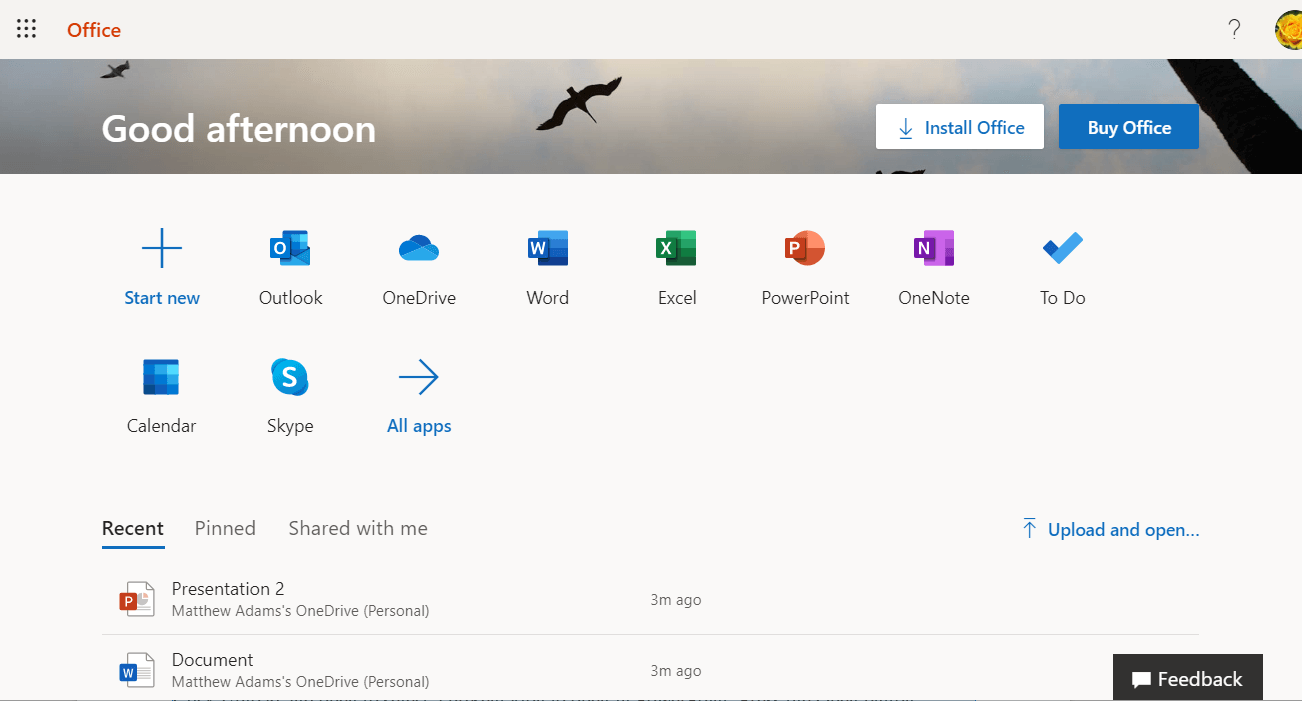
- তারপরে আপনার এমএস অ্যাকাউন্টে সাইন ইন করুন।
- এজ, গুগল ক্রোম বা ফায়ারফক্সে Office.com পৃষ্ঠা খুলুন । নিশ্চিত হয়ে নিন যে আপনি একটি আপডেট হওয়া ব্রাউজার সংস্করণ ব্যবহার করছেন।
2 উপস্থাপক কোচ প্রাকদর্শন খুলুন
- সেই ওয়েব অ্যাপ্লিকেশনটি খুলতে পাওয়ারপয়েন্টে ক্লিক করুন।
- পাওয়ারপয়েন্টে খোলার জন্য একটি উপস্থাপনা নির্বাচন করতে আপলোড ক্লিক করুন এবং খুলুন । টিপুন খুলুন বোতাম।
- বিকল্পভাবে, আপনি নতুন ফাঁকা উপস্থাপনা বা কোনও টেম্পলেট ক্লিক করে পাওয়ারপয়েন্ট ওয়েব অ্যাপ্লিকেশন সহ একটি নতুন উপস্থাপনা সেট করতে পারেন ।
- পাওয়ারপয়েন্টে যখন আপনার একটি চূড়ান্ত স্লাইডশো খোলা থাকে, সরাসরি নীচে প্রদর্শিত স্লাইড শো ট্যাবে ক্লিক করুন।
![কীভাবে কয়েকটি সহজ পদক্ষেপে পাওয়ার পয়েন্টের উপস্থাপক কোচ ব্যবহার করবেন]()
- ক্লিক করুন কোচ সঙ্গে অনুশীলন বোতাম।
- এরপরে, বিদ্যুতের পয়েন্টে উপস্থাপক উপস্থাপক কোচ পূর্বরূপ সরাসরি নীচের স্ন্যাপশটের মতো খুলবে।
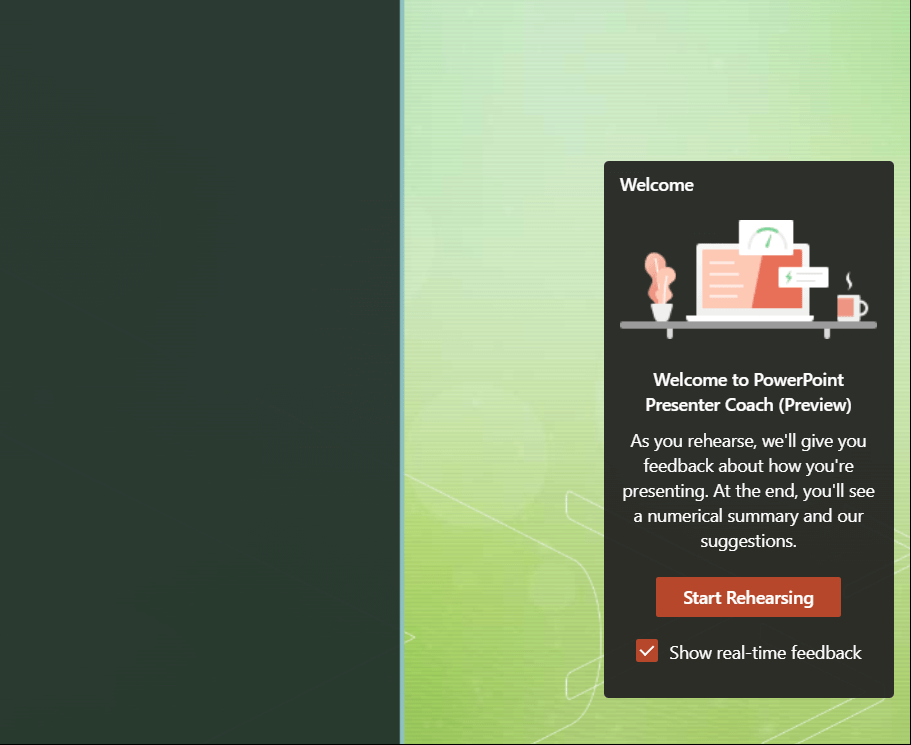 3 উপস্থাপনা মহড়া
3 উপস্থাপনা মহড়া
- ক্লিক করুন স্টার্ট নতুন করে শুনানি বোতাম।
- এরপরে, উপস্থাপনা পূর্বরূপের নীচে ডানদিকে একটি মাইক্রোফোন বিরতি বোতামটি হাইলাইট করে যে মাইকটি রেকর্ড করছে।
- উপস্থাপনার জন্য কিছু আখ্যান রেকর্ড করতে কথা বলা শুরু করুন।
- টীকাগুলির বিকল্পগুলি খুলতে সরঞ্জামদণ্ডে পেন বোতামটি ক্লিক করুন।
- উপস্থাপনাটিতে হাইলাইট যুক্ত করতে হাইলাইটার ক্লিক করুন।
4 রিহার্সাল রিপোর্ট
- আপনি যখন উপস্থাপনাটি রিহার্সালটি শেষ করেন, Esc কীবোর্ড কী টিপুন।
- সংক্ষিপ্ত প্রতিবেদনটি গতি, মৌলিকতা, পিচ এবং ফিলারগুলির জন্য পরামর্শ সরবরাহ করে।
- আপনি আরও বিস্তারিত লিঙ্ক সরবরাহকারী কোচ পৃষ্ঠা থেকে পরামর্শ খুলতে আরও লিঙ্কগুলি ক্লিক করতে পারেন ।
- আরেকটি রিহার্সাল করতে আপনি রিহার্সেই আবার ক্লিক করতে পারেন ।
- রিপোর্ট উইন্ডোটি বন্ধ করতে উপরে ডানদিকে এক্স বোতামটি ক্লিক করুন ।
5 অ্যাপ্লিকেশনগুলির জন্য মাইক্রোফোন সক্ষম করুন
আপনি যদি উপস্থাপনের মহড়াটির জন্য কিছু রেকর্ড করতে না পারেন তবে আপনার মাইক্রোফোন অ্যাপ্লিকেশানগুলির জন্য অক্ষম হতে পারে।
একটি মাইক্রোফোন সক্ষম করতে, উইন্ডোজ কী + এস হটকি টিপুন। অনুসন্ধান বাক্সে মাইক্রোফোন প্রবেশ করুন এবং মাইক্রোফোনের গোপনীয়তা সেটিংসে ক্লিক করুন। তারপরে অ্যাপ্লিকেশনগুলিকে আপনার মাইক্রোফোন বিকল্পটি অ্যাক্সেস করতে অনুমতি দিন টগল করুন। এছাড়াও, আপনার মাইক্রোফোন সেটিংস অ্যাক্সেস করতে ডেস্কটপ অ্যাপ্লিকেশনগুলিকে মঞ্জুরি দিন ।
সামগ্রিকভাবে, পাওয়ারপয়েন্টের উপস্থাপক কোচ একটি সুবিধাজনক এবং সহজবোধ্য ইউটিলিটি। এটির সাথে, আপনি আরও ভাল উপস্থাপনা দেওয়ার জন্য আপনার পাওয়ারপয়েন্ট স্লাইডশোগুলি রিহার্সেল করতে পারেন।
আপনি যদি এই সহায়িকা সহায়ক বলে মনে করেন তবে নীচের মন্তব্য অংশটি ব্যবহার করে আমাদের সাথে আপনার অভিজ্ঞতা ভাগাভাগি করতে দ্বিধা করবেন না।